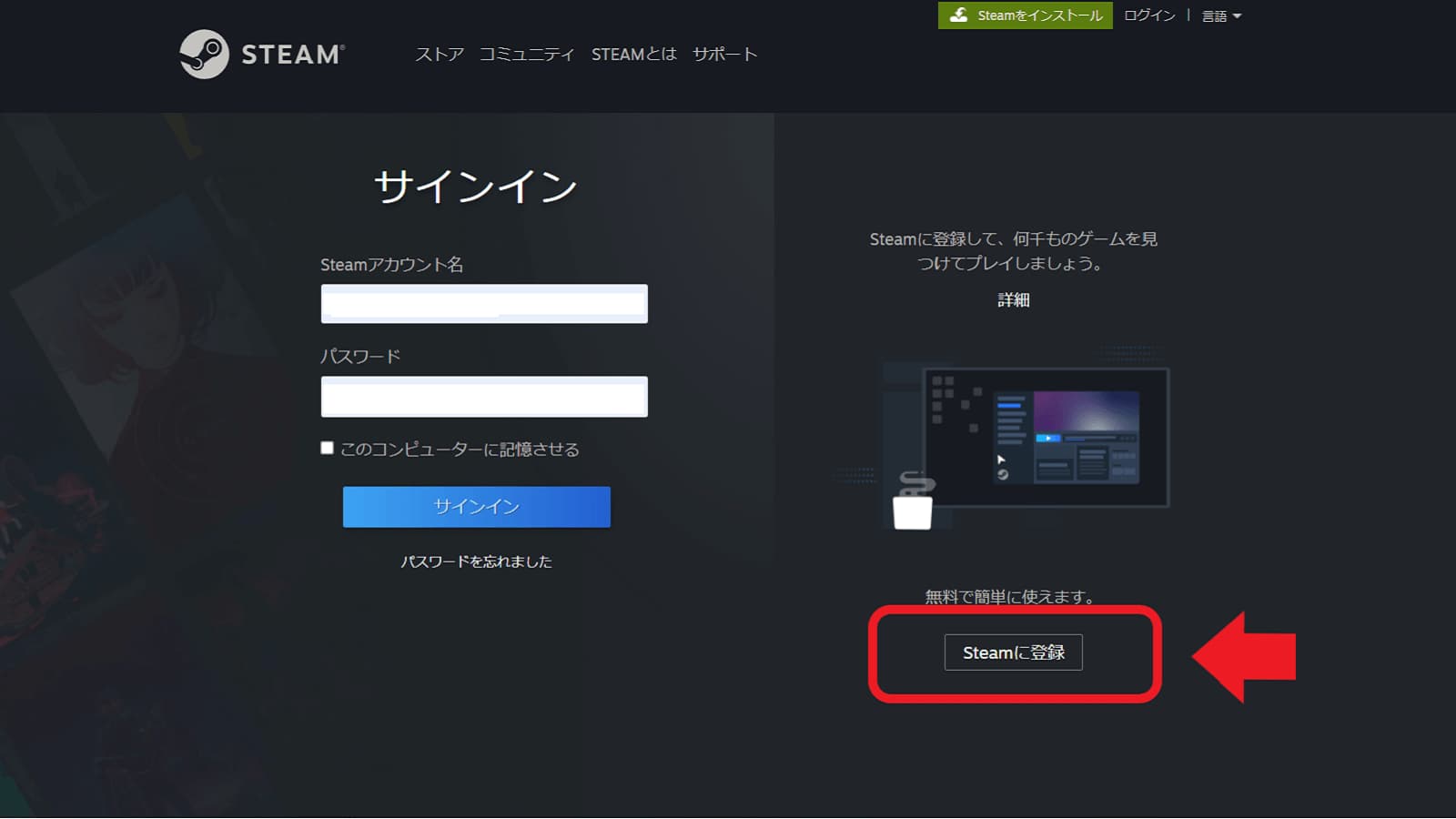MODを使用できるアセットコルサをプレイするためにはSTEAMへの無料登録が必要になる。
僕は、最初のレーシングシミュレーターに、アセットコルサアルティメットエディションSteam版を選んだ。
今回は、同じようにゲームに慣れない大人がゲームサイトSTEAMの登録するときに手間取らないために、STEAMの登録方法を記録しておく。PCが苦手な人は参考にしながらインストールしよう。
 かずまぶらっく
かずまぶらっくMODが何かもあんまりわかっていなかったのでPS4版を買おうと思ったら売り切れになっていたのがSteam版を買う後押しになったかも。僕は首都高や碓氷峠などのMODを使っているので「Steam版」を買ってよかったと思う。
TEAMの登録手順
- Steamに登録
- メールアドレス認証
- Steamアカウントの作成
- Steamのインストール
- Steamのセットアップ
- Steamログインとプロフの設定
STEAMに登録する手順を紹介しておくので、初めてインストールする人は同じように登録してみよう。
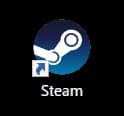
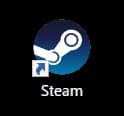
Steamは、PCゲームのソフトウェアのダウンロード販売などをしているアメリカのValve Corporationのサービス。アセットコルサでMODを使用したい場合は、アセットコルサアルティメットエディションのSteam版を買う必要がある。アセットコルサはDMM版やPS4版ではMODは使用できないので注意。ゲームタイトル数は、インディーズ作品を含めると30,000点近くあるので、やりたいゲームがきっと見つかるだろう。
STEAM公式サイト:https://store.steampowered.com
Steamに登録
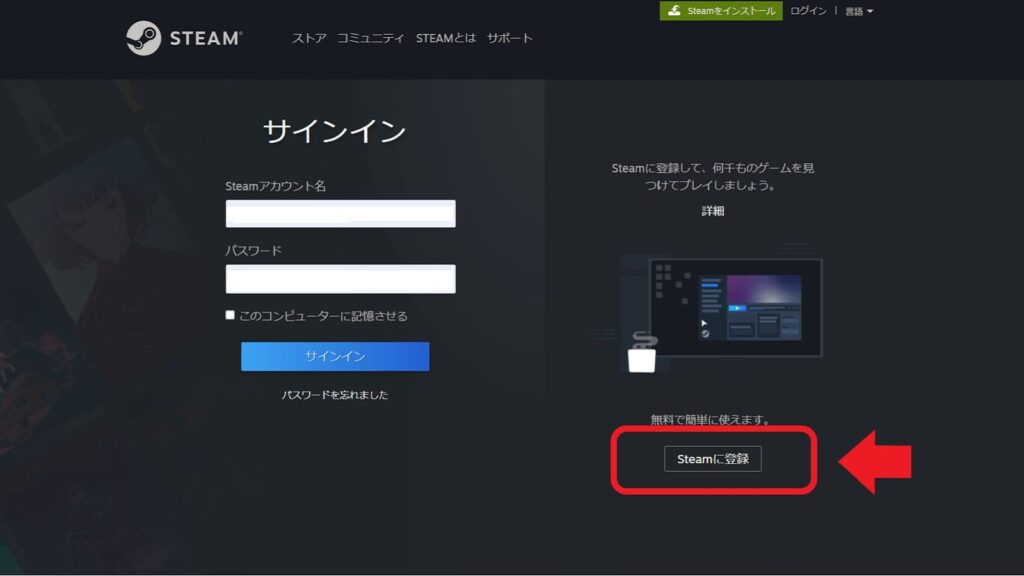
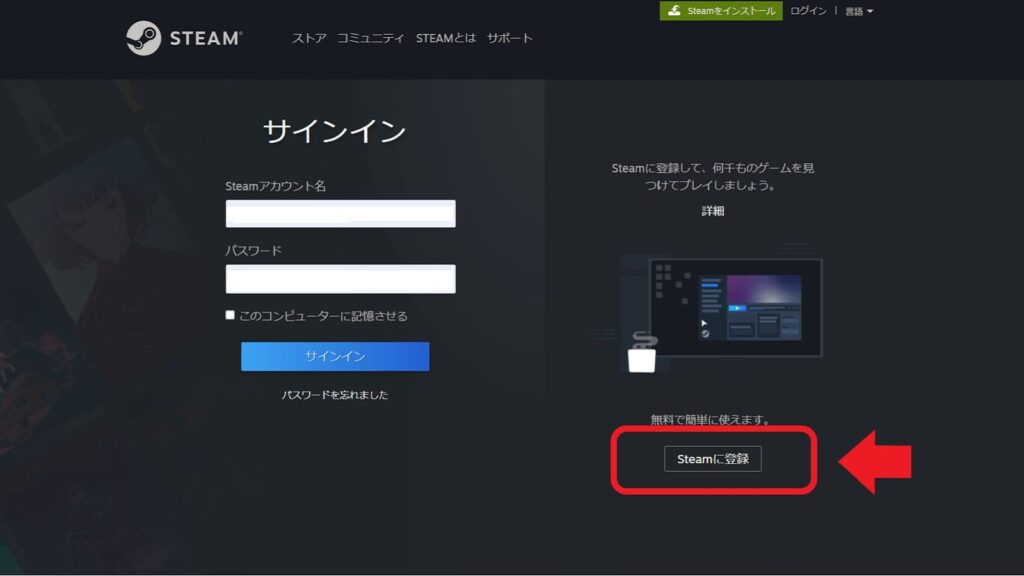
STEAMの公式サイトにアクセスし、Steamに登録をクリックする。
メールアドレス認証
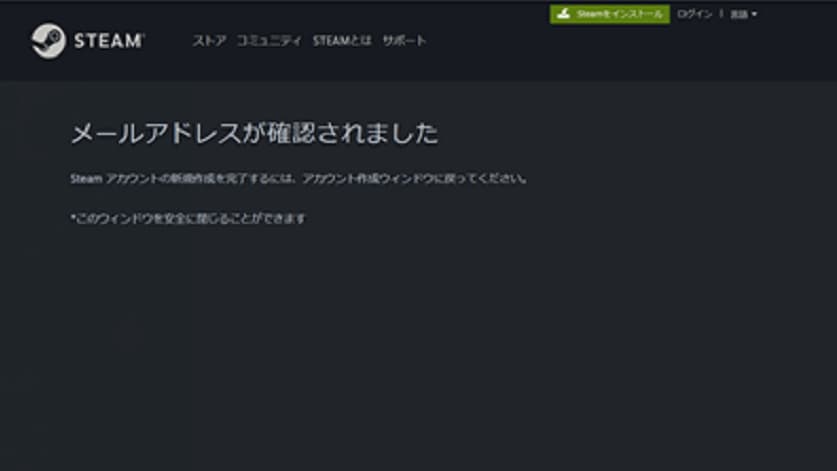
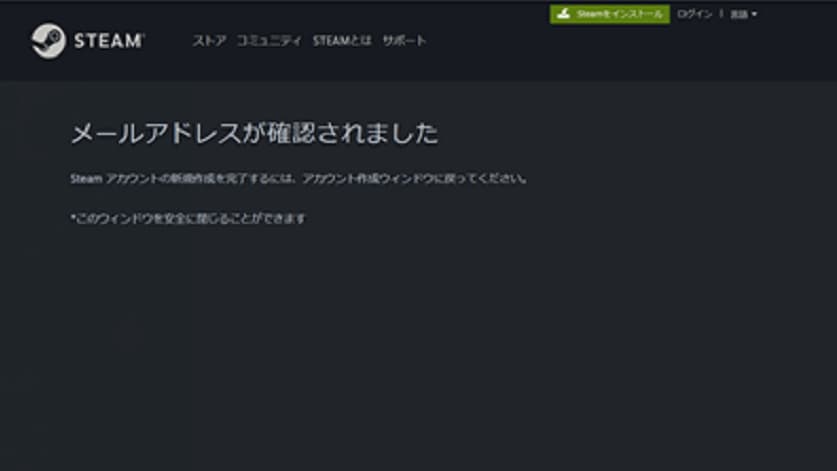
メールアドレスを入力する画面が出てくるので、登録するメールアドレスの認証をしよう。
この段階では、Steamの無料登録は完了するがアカウントは作成されていないので注意。
Steamアカウントの作成
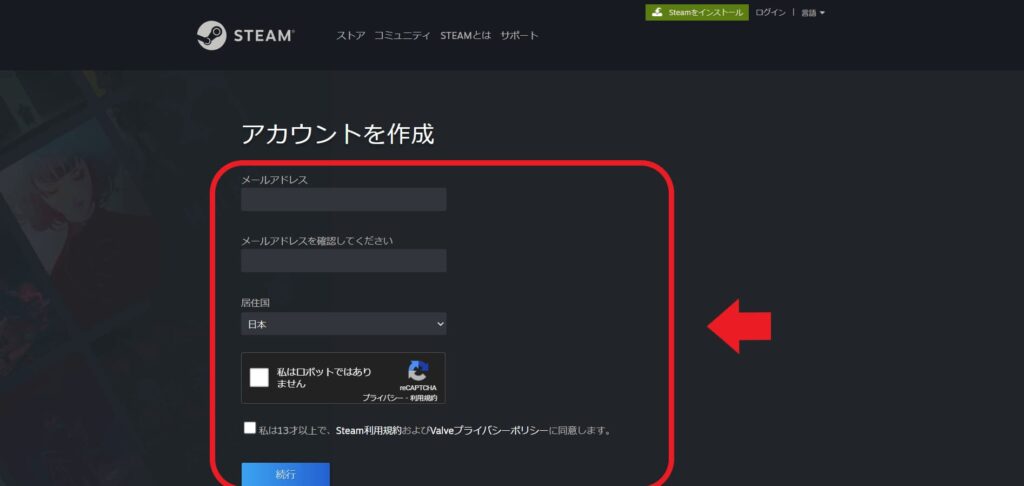
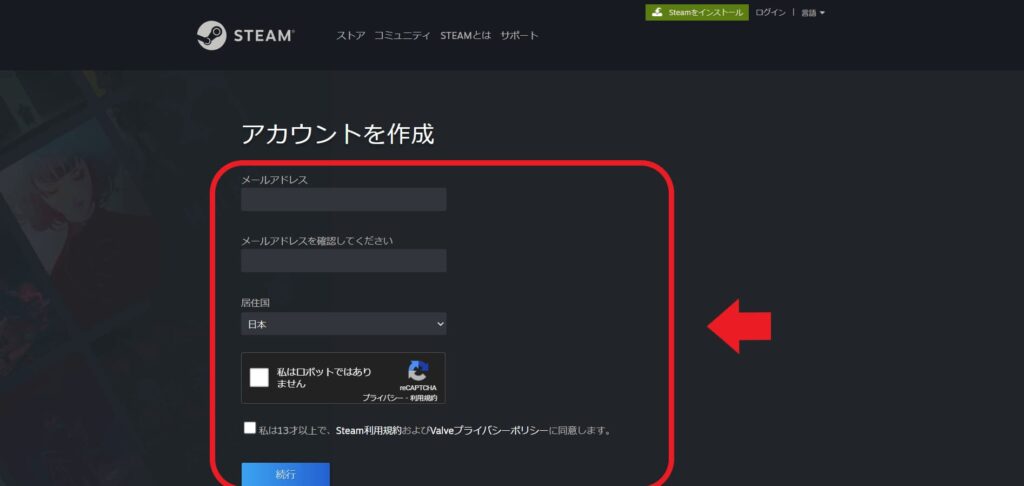
Steamに登録したら、ソフトをインストールする前にアカウントを作成しておこう。
『新しいアカウントを作成する』でアカウントを作成しよう。Steamアカウント名とパスワードを決めたら登録は完了だ。
Steamのインストール
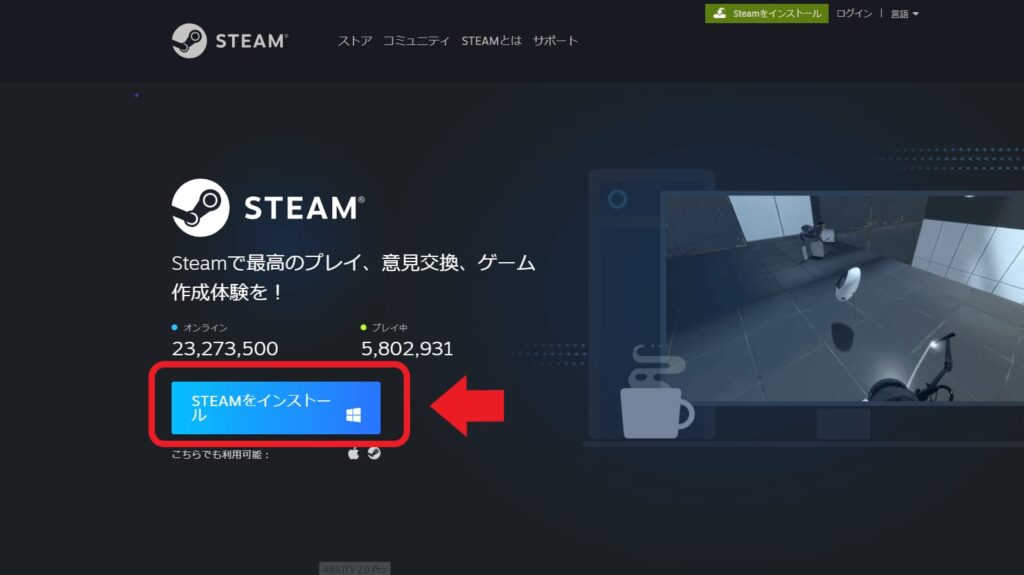
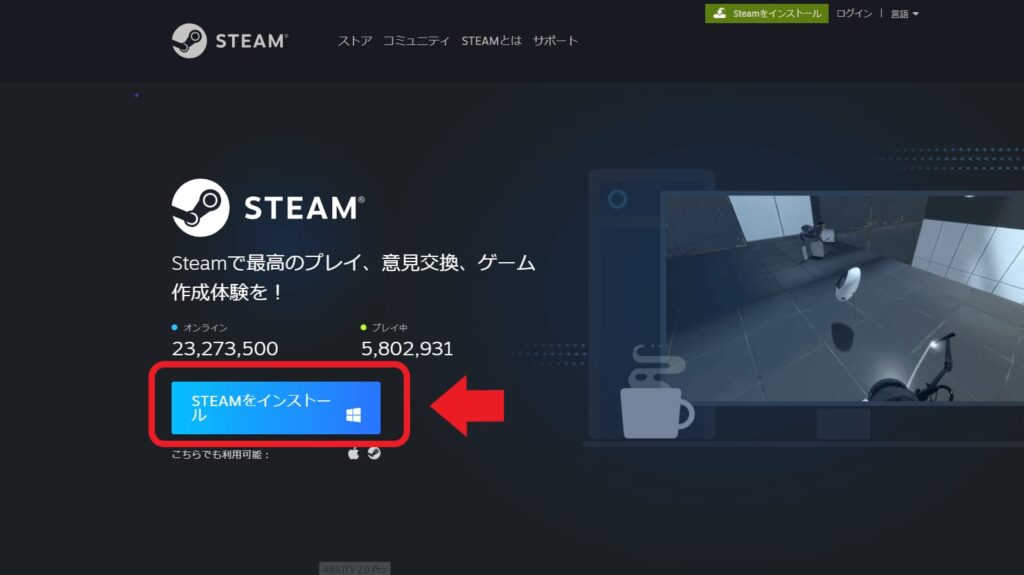
Steamの登録とアカウント作成が完了したら、次にSteamをインストールしよう。
インストールすることで、デスクトップ画面からショートカットでSteamを開くことができるようになる。『Steamをインストール』をクリックする。
Steamのセットアップ
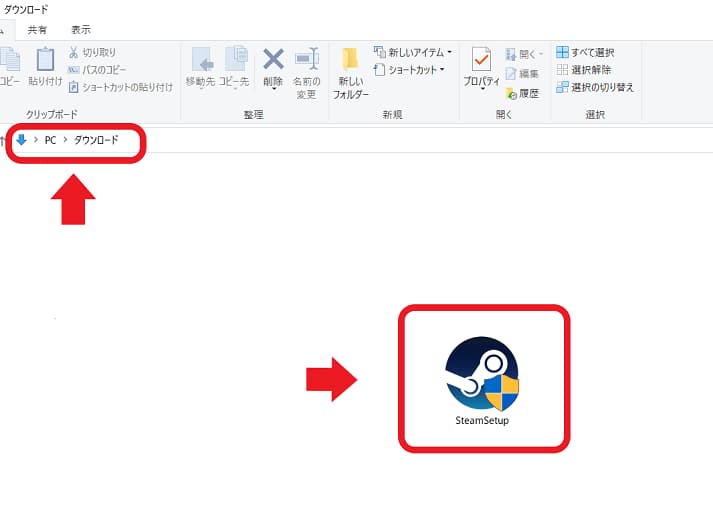
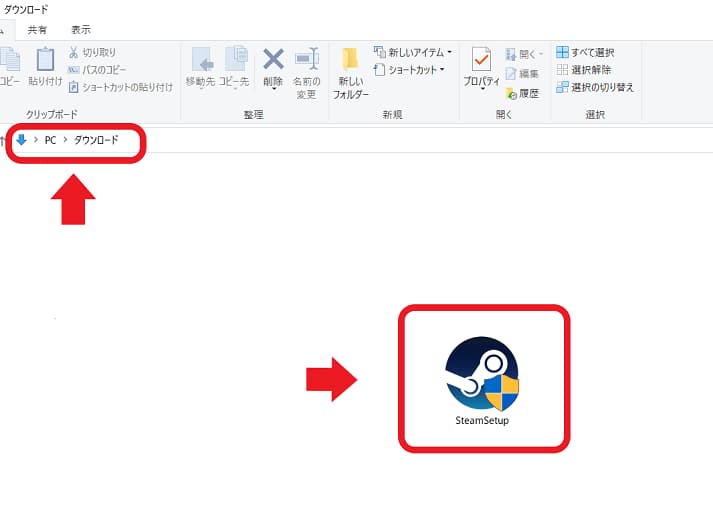
Steamをダウンロードしたらダウンロードフォルダに、『SteamSetup』というファイルがインストールされているので、クリックして解凍しよう。
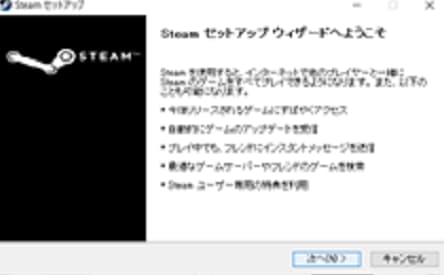
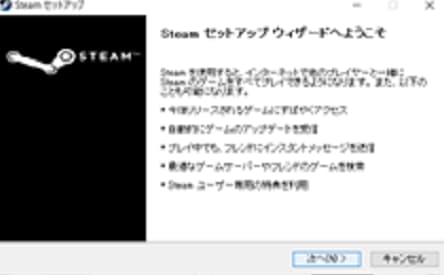
Steamのセットアップウィザードの手順通りに進めよう。日本語で書かれているので問題なくセットアップできるはず。
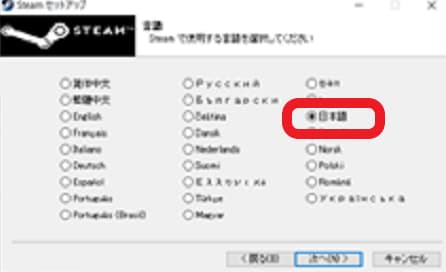
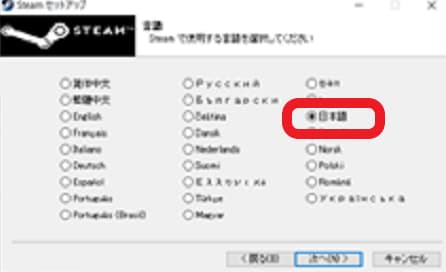
セットアップで気をつけるところは言語の設定。
日本でインストールする場合は、最初から日本語が選択されているが、もし、違う言語になっている場合は、「日本語」に変更しておこう。
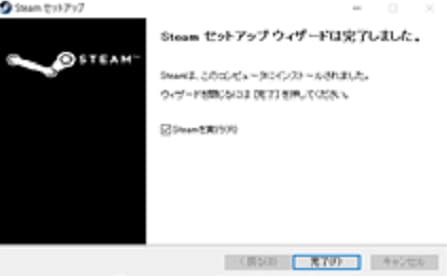
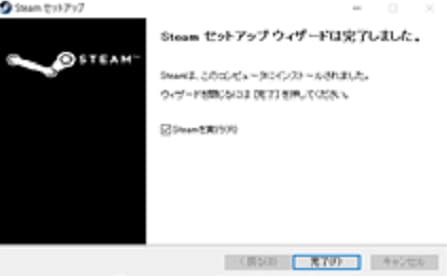
セットアップが無事完了したら、Steamのショートカットがデスクトップに作成されている。
Steamログインとプロフの設定
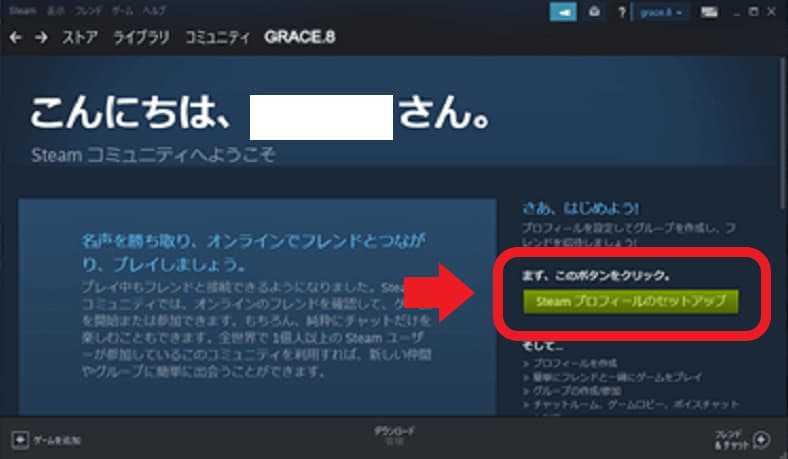
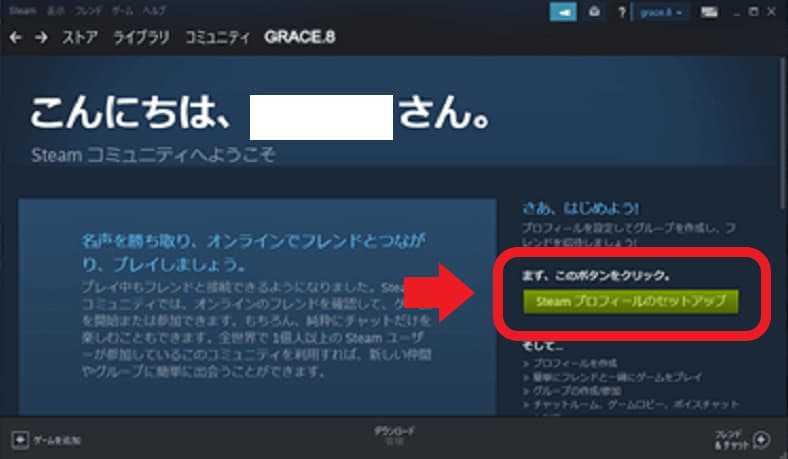
Steamのセットアップが終わったら、最初にプロフィール設定をしておこう。
プロフィール設定はSteamプロフィールのセットアップから設定することができる。
\MODが使えるアセットコルサ/
STEAMの登録手順まとめ
- Steamに登録
- メールアドレス認証
- Steamアカウントの作成
- Steamのインストール
- Steamのセットアップ
- Steamログインとプロフの設定
STEAMの登録の方法のまとめを書いておこう。
僕は、Steamでメールアドレス認証をしてインストールを先に行ったが、先にSteamアカウントを作成しておく方が効率がいいと感じた。
Steamはアメリカの会社が提供しているサービスだけど、言語が日本語に対応しているのはありがたい。今回紹介したSTEAMの登録方法で問題なくセットアップできるはず。
登録したメールアドレスとSteamアカウント名、パスワードは忘れないようにしっかりとメモしておこう。
\MODが使えるアセットコルサ/